Ainult kuue nupu ja klõpsuga puuteplaadi puhul tundub Apple TV jaoks mõeldud Siri Remote kaugelt lihtsustatud kaugjuhtimispult, eriti kui arvate kõike, mida lipakas saab teha. Ta saab oma töö päris hästi, isegi kui juhtpaneel võib kohati olla veidi tülikas.
Tegelikult, kui te ei kasuta Siri palju nii palju, siis olete tõenäoliselt kaotanud mõned Apple TV peenemad aspektid. (Minu lemmik asi, mida kasutada kaugjuhtimispuldi puhul, on küsida: "Mida ta lihtsalt ütles?" See keerab teie näituse või filmi paar sekundit tagasi ja lülitab ajutiselt sisse suletud pealdised, et saaksite näha ja kuulda, mida näitleja teist korda ütles .)
Lihtne, nagu see võib olla, on Apple Siri kaugjuhtimispuldile mitmed varjatud funktsioonid ära võtnud ja siin on mõned kõige olulisemad, mida peaksite kasutama.

Rakenduse lüliti
Rakenduslüliti Apple TV-s töötab peaaegu täpselt samamoodi nagu iOS-is. Ja sarnaselt iPhone'idega ($ 930 Amazon) kodus nuppudega, avaneb topeltklõps Home nupul (üleval paremal) rakenduse lüliti, mis võimaldab teil näha ja sirvida kõiki hiljuti kasutatud rakendusi. Lohistades juhtpaneelil üles, kui üks eelvaateid liigub, sunnib see rakendus sulguma.
Käivitage reboot
Kui teie Apple TV töötab või ei tööta nagu peaks, peaks esimene asi, mida peaksite proovima, reboot. Taaskäivitamise suvandi leiate jaotisest Seaded> Süsteem . Kiirem viis taaskäivitamiseks on menüü + kodu hoidmine, kuni Apple TV esipaneelil olevad tuled hakkavad kiiresti vilkuma. Lülitage nupud lahti ja Apple TV taaskäivitub.
Pange teler magama
Nagu Apple TV taaskäivitamine, saate selle seadistuste avamisega magada, valides kohe allservas Sleep Now . See tähendab, et Home nupu pikaajaline vajutamine umbes ühe sekundi jooksul toob esile menüü, milles küsitakse, kas soovite Apple TV magada.
Ekraanisäästja
Apple TV-l on ekraanisäästjate jaoks mitmeid erinevaid võimalusi, mis võivad automaatselt käivituda kahe kuni 30 minuti jooksul mitteaktiivsuse tõttu. Võite kasutada Apple'i õhuvideoid, Apple'i fotosid või oma meediat. Kui soovite ekraanisäästja käsitsi aktiveerida, vajutage lihtsalt nuppu Menu (Menüü) .
Caps lock ja teksti kustutamine
Üks Siri kaugjuhtimispuldi kõige tõenäolisemaid kogemusi on tekstisisestus. Õnneks saate Siri abil dikteerida tekstiväljadeks, või saate kasutada sama raadiovõrgu iOS-seadet, et sisestada teksti ekraanil klaviatuuriga.
Siiski, kui leiate, et vajate teksti käsitsi sisestamist, saate nuppe lukustada, vajutades nuppu Esita / Paus . Samuti võite kustutada kogu sisestatud teksti, vajutades kiiresti nuppu Siri .
Muuda heliväljundit
Kui teie Apple TV heli ei mängi õiget allikat, saate valida heliväljundi käsitsi menüükäsuga Seaded> Video ja heli> Heli väljund ning valida üks olemasolevatest allikatest.
Teine (ja kiirem) viis väljundi valimiseks ükskõik kus on pikema vajutusega Play / Pause . Ekraanile ilmub menüü, millel on kõik hetkel saadaval olevad heliväljundid, nii et saate seda vahetada.
Kättesaadavuse otseteed
Seadistused> Üldine> Kättesaadavus on saadaval mitme nägemise ja kuulmispuudega ligipääsetavuse jaoks. Mõnede seadete kiireks ümberlülitamiseks vajutage kolmekordset nuppu Menu (Menüü).
Hüppa kodus vaatamata TV-rakendusele
Kui Apple 2016. aastal uue TV-rakenduse väljastas, muutis see Home nupu toimimise viisi. Vaikimisi avaneb selle asemel, et naasta oma avakuvale, siis viies see kõigepealt teleri rakendusse. Teise korra vajutamine viib teid rakenduse käivitajani. Sellele vaatamata saate menüünuppu vajutades ikka kiiresti avakuvale naasta.
Kui te ei kasuta telerirakendust või eelistaksite nuppu Kodu, siis viige teid avakuvale, saate naasta vana kodu nupu funktsioonile. Avage Seaded> Juhtpaneelid ja seadmed> Kodu-nupp ja klikkige, et lülitada see koduvaate ja TV-rakenduste vahel .
Ühendage kaugjuhtimispult uuesti
Kui kaugjuhtimispult ei tööta korralikult (või üldse), võib juhtuda mõni asi. Esiteks veenduge, et see on laetud. (Võite kontrollida aku taset, kasutades oma iOS-seadet kaugjuhtimispuldina ja menüükäsuga Seaded> Juhtpaneelid ja seadmed> Kaugjuhtimine .)
Kui see ei ole probleem või kaugjuhtimispult ei kuvata sellisena ühendatud, proovige uuesti siduda kaugjuhtimispult teleriga. Selleks asetage kaugjuhtimispult Apple TV-st paar tolli kaugusele ja hoidke all menüü ja helitugevuse suurendamise nuppu .


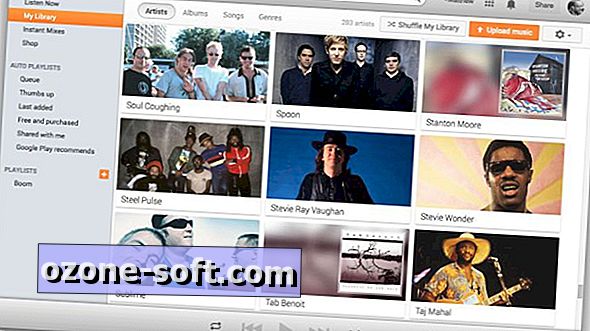




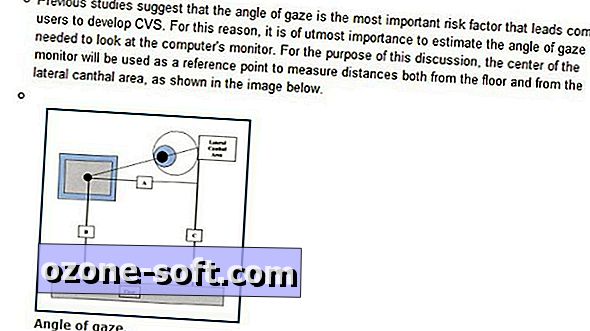





Jäta Oma Kommentaar